XAMPP通过集成Apache、MySQL、PHP和Perl,提供开箱即用的本地开发环境,省去手动配置的复杂流程。用户只需下载安装,启动控制面板中的Apache和MySQL服务,即可在浏览器访问localhost测试PHP运行环境。创建phpinfo.php文件可验证PHP配置是否生效,项目文件放入htdocs目录即可通过localhost访问。相比手动搭建,XAMPP避免了版本兼容、路径配置、模块加载等繁琐步骤,极大降低入门门槛。但需注意端口冲突问题,常见如80端口被占用,可修改httpd.conf中监听端口解决。开发中建议开启PHP错误显示,编辑php.ini设置display_errors=On并重启服务。为更好管理多项目,可配置虚拟主机,在httpd-vhosts.conf中添加站点信息,并在系统hosts文件绑定127.0.0.1域名。尽管XAMPP便于学习和快速开发,但其默认安全设置薄弱,如MySQL无root密码,不适合生产环境使用。且缺乏多PHP版本切换能力,难以满足复杂项目需求。随着技术深入,可转向Docker或Laragon等更灵活工具实现环境隔离与版本管理,XAMPP更适合作为初学者的高效起点。
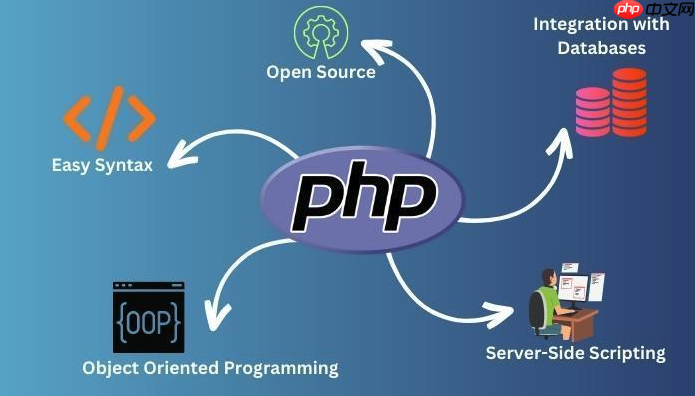
说实话,对我们这些需要快速启动PHP项目的人来说,XAMPP简直是救星。它把Apache、MySQL、PHP和Perl这些核心组件打包在一起,省去了我们一个一个去下载、安装、配置的繁琐过程。你不需要去纠结各种版本兼容性问题,也不用手动编辑复杂的配置文件,所有东西都预设好了,让你能把精力直接放在代码上。简单来说,它提供了一个“开箱即用”的本地服务器环境,让你能迅速开始PHP开发和测试。
要使用XAMPP快速搭建PHP开发环境,其实步骤非常直观。
下载XAMPP: 首先,你需要去Apache Friends的官方网站(apachefriends.org)下载适合你操作系统的XAMPP版本。Windows、macOS和Linux都有对应的安装包。
安装XAMPP: 下载完成后,双击安装包开始安装。大部分情况下,一路点击“Next”选择默认设置就行。安装路径建议保持默认,或者选择一个你方便管理、路径中不含中文或特殊字符的目录。安装过程中可能会有防火墙提示,允许XAMPP通过即可。
立即学习“PHP免费学习笔记(深入)”;
启动XAMPP控制面板: 安装结束后,找到并运行XAMPP Control Panel(控制面板)。你会看到Apache和MySQL这两个模块。
启动服务: 在控制面板中,点击Apache和MySQL旁边的“Start”按钮。如果一切顺利,它们的背景色会变成绿色,表示服务已经成功启动。如果遇到端口冲突(比如80端口被其他程序占用),控制面板会报错。这时,你可能需要手动修改Apache的端口,或者关闭占用端口的程序。
测试PHP环境: 打开你的浏览器,在地址栏输入
http://localhost/
htdocs
phpinfo.php
<?php phpinfo(); ?>
保存文件后,在浏览器中访问
http://localhost/phpinfo.php
开始开发: 现在,你可以把你所有的PHP项目文件都放在
htdocs
htdocs
myproject
htdocs/myproject/
http://localhost/myproject/
我觉得,XAMPP最大的价值在于它把一个本来可能让新手望而却步的复杂过程,简化到了极致。想想看,如果我们要手动搭建,得先去Apache官网下载服务器,再去MySQL官网下载数据库,然后是PHP的解释器。这还只是第一步。接下来,你要确保它们的版本兼容,比如某个版本的PHP可能不支持某个版本的Apache。然后是配置,你要编辑Apache的
httpd.conf
php.ini
我记得刚开始学PHP那会儿,光是把Apache和PHP连起来就折腾了好几个小时,各种配置文件看花了眼,稍有不慎就启动失败,错误信息还常常语焉不详。XAMPP则不同,它把所有这些都预先配置好了,你下载一个包,安装完,点几个按钮就能用。它解决的不仅仅是安装的问题,更是配置的痛点,尤其是对于那些不熟悉服务器环境、只想快速开始写代码的开发者来说,简直是福音。它就像一个“全家桶”,省去了你东奔西跑、七拼八凑的功夫。
安装完XAMPP,虽然大部分功能已经能用,但有些小调整和调试技巧,我觉得是新手应该了解的,能让你的开发体验更顺畅。
首先是端口冲突。这是最常见的启动失败原因。XAMPP默认使用Apache的80端口(HTTP)和443端口(HTTPS),以及MySQL的3306端口。如果你的电脑上已经有其他程序占用了这些端口,比如Skype、IIS或者其他数据库服务,XAMPP的对应服务就无法启动。 解决办法是修改端口。对于Apache,你可以打开
xampp/apache/conf/httpd.conf
Listen 80
ServerName localhost:80
80
8080
8000
httpd-ssl.conf
Listen 443
http://localhost:8080/
xampp/mysql/bin/my.ini
port = 3306
其次是PHP错误显示。在开发阶段,我们希望PHP能把所有错误都显示出来,方便调试。默认情况下,XAMPP的
php.ini
php.ini
display_errors
display_startup_errors
On
error_reporting
E_ALL
php.ini
再来是虚拟主机(Virtual Hosts)。虽然不是必须,但对于管理多个项目非常有用。每次都把项目放在
htdocs
localhost/myproject
myproject.test
xampp/apache/conf/extra/httpd-vhosts.conf
<VirtualHost *:80>
DocumentRoot "C:/xampp/htdocs/myproject"
ServerName myproject.test
<Directory "C:/xampp/htdocs/myproject">
Require all granted
</Directory>
</VirtualHost>记得把
DocumentRoot
ServerName
hosts
127.0.0.1 myproject.test
hosts
C:\Windows\System32\drivers\etc
/etc/hosts
http://myproject.test
尽管XAMPP对于快速启动和本地开发非常方便,但在实际项目开发,尤其是一些更复杂、更严谨的场景下,它还是有一些局限性,或者说需要我们注意的地方。
最明显的一点是,XAMPP不适合用于生产环境。它的设计理念是“易于安装和使用”,而不是“安全和高性能”。默认情况下,XAMPP的MySQL数据库没有设置root密码,Apache配置也相对开放。如果你直接把它部署到公网上,那几乎是在裸奔。生产环境需要更精细的安全配置、性能优化以及更专业的服务器管理。
其次,XAMPP在版本控制和隔离方面会显得有些力不从心。如果你的不同项目需要不同版本的PHP(比如一个项目需要PHP 7.4,另一个需要PHP 8.1),或者不同版本的MySQL,XAMPP就很难灵活切换。你可能需要安装多个XAMPP实例,或者频繁地修改配置,这无疑增加了复杂性。在这种情况下,一些更现代的解决方案,比如Docker,或者像Laragon(Windows平台上的一个优秀替代品,它能方便地切换PHP版本)这样的工具,就显得更有优势了。Docker通过容器化技术,可以为每个项目提供一个完全隔离、拥有独立环境的沙盒,完美解决了版本冲突问题。
再者,XAMPP的性能和扩展性也有限。对于小型的个人项目或学习用途,它绰绰有余。但如果你的项目需要处理大量并发请求,或者有复杂的数据库操作,XAMPP的默认配置可能无法满足需求。你可能需要手动进行大量的性能调优,而这又回到了手动配置的复杂性上。
所以,我的看法是,XAMPP是一个非常棒的“起点”,它能让你以最低的门槛进入PHP开发的世界。但随着你项目规模的增长和技术能力的提升,你很可能会发现它的一些不足,并开始探索更专业、更灵活的开发环境解决方案。把它看作是你的“开发训练营”,而不是“最终战场”,这样定位会更准确。
以上就是为什么PHP环境需要XAMPP?如何使用XAMPP快速搭建PHP开发环境的详细内容,更多请关注php中文网其它相关文章!

PHP怎么学习?PHP怎么入门?PHP在哪学?PHP怎么学才快?不用担心,这里为大家提供了PHP速学教程(入门到精通),有需要的小伙伴保存下载就能学习啦!




Copyright 2014-2025 https://www.php.cn/ All Rights Reserved | php.cn | 湘ICP备2023035733号